随着科技的发展,笔记本电脑已经成为我们日常生活中不可或缺的工具。然而,有时候我们可能会遇到笔记本电脑无法找到电池的问题。这个问题可能会给我们的使用带来...
2025-08-11 6 笔记本电脑
在现代游戏体验中,帧率的重要性不言而喻。帧率,即每秒显示的图像数量(FPS),它直接影响着游戏的流畅度和视觉体验。拥有一台高性能的笔记本电脑并懂得如何调整帧率,可以在游戏世界中获得更为畅快淋漓的体验。本文将为您全面解析笔记本电脑帧率调整的正确方法,并探讨如何有效提高游戏时的帧率表现。
在探讨如何调整帧率之前,我们需要了解笔记本的显卡和游戏性能之间的关系。显卡是决定游戏帧率表现的关键硬件之一,而笔记本的显卡性能往往受限于散热、电源和尺寸设计等因素。调整笔记本的帧率,既需要软件层面的优化,也需要考虑到硬件的限制。
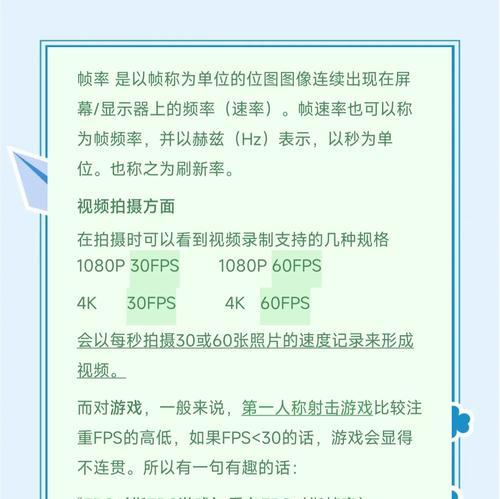
降低显示分辨率
降低笔记本显示分辨率是提高游戏帧率的简单而有效的方法之一。当分辨率降低时,显卡需要渲染的像素数量减少,从而可以提高帧率。从1080p降低到720p,通常能显著提升游戏性能。
关闭不必要的视觉特效
游戏中的许多视觉特效虽然增加了游戏的视觉吸引力,但同时也大量消耗显卡资源。通过关闭或降低阴影、纹理细节、反射等特效的设置,可以显著降低显卡负担,从而提高游戏帧率。
调整垂直同步(Vsync)
垂直同步是显卡与显示器同步帧率的技术,它可以消除画面撕裂问题,但同时也会导致输入延迟和帧数上限。关闭垂直同步可以提高帧率,但可能会带来画面撕裂的风险。根据个人需求和偏好调整此项设置是提高帧率的重要一环。
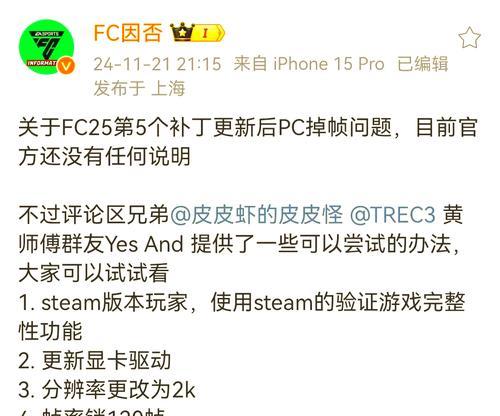
显卡驱动程序的更新不仅能够修复已知的漏洞,还能够提升显卡性能,进而影响帧率。确保您的笔记本显卡驱动程序保持最新状态,是提高游戏帧率的一个重要步骤。
如何更新显卡驱动程序
1.打开设备管理器,找到显卡设备。
2.右键点击显卡,选择“更新驱动程序”。
3.选择“自动搜索更新的驱动程序软件”并遵循提示完成更新。
驱动程序优化设置
在显卡控制面板中,如NVIDIA的GeForceExperience或AMD的RadeonSoftware,您可以找到针对不同游戏的优化设置。这些软件通常会提供性能模式和质量模式的切换选项,选择性能模式有助于提升游戏帧率。
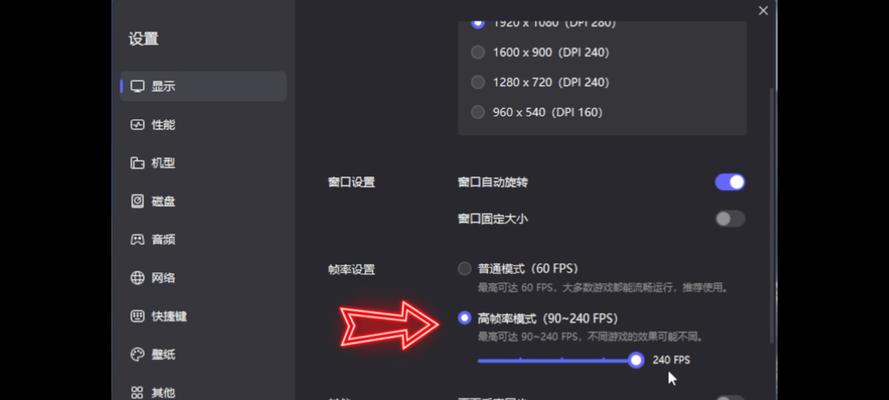
在软件层面的优化已经做到极致的情况下,如果需要进一步提升帧率,硬件升级就成了可选项。对笔记本电脑而言,这通常意味着更换更强大的显卡。
升级外部显卡(eGPU)
尽管目前市面上的笔记本对于eGPU的支持有限,但对于具备该功能的笔记本来说,使用外部显卡可以大幅提升游戏帧率。通过eGPU扩展,您可以利用台式机级别的显卡来获得游戏性能的飞跃。
替换或升级笔记本内部显卡
这通常是一个高成本的解决方案,因为笔记本的显卡通常是焊接在主板上,无法单独更换。而且,市面上仅有部分笔记本型号支持显卡更换。在考虑此选项前,建议详细调查您的笔记本型号的兼容性和可行性。
保持系统整洁和高效运行也是提升游戏帧率不可忽视的一环。
清理不必要的后台程序
运行游戏时,关闭不必要的后台程序和服务可以释放更多的系统资源,提高帧率。
系统盘清理和碎片整理
使用系统自带的磁盘清理工具和优化驱动器进行硬盘的清理和碎片整理,可以加速数据读写速度,提升游戏运行效率。
现代操作系统通常提供游戏模式,如Windows10中的“游戏栏”或“游戏模式”,这些模式可以优先分配资源给正在运行的游戏,从而提升游戏性能。一些第三方工具如RazerCortex等也可以帮助优化游戏运行环境。
在进行了上述调整后,建议使用游戏内自带的帧率测试工具或第三方帧率测试软件(如FRAPS)来实际测试调整效果,确保您的游戏能够运行在更流畅的帧率上。
通过以上介绍的方法,您现在应该能够更深入地了解如何调整笔记本电脑的帧率,并且根据自己的需要提高游戏时的帧率表现。从系统设置的优化到显卡驱动程序的更新,再到可能的硬件升级,提升游戏体验的手段多种多样。记得实际测试调整的效果,这样您才能确保每次优化都达到了预期的效果。综合以上,希望您能在游戏世界中享受无与伦比的高帧率体验。
标签: 笔记本电脑
版权声明:本文内容由互联网用户自发贡献,该文观点仅代表作者本人。本站仅提供信息存储空间服务,不拥有所有权,不承担相关法律责任。如发现本站有涉嫌抄袭侵权/违法违规的内容, 请发送邮件至 3561739510@qq.com 举报,一经查实,本站将立刻删除。
相关文章

随着科技的发展,笔记本电脑已经成为我们日常生活中不可或缺的工具。然而,有时候我们可能会遇到笔记本电脑无法找到电池的问题。这个问题可能会给我们的使用带来...
2025-08-11 6 笔记本电脑

在快节奏的现代生活中,笔记本电脑成为了我们日常工作和娱乐的重要工具。然而,长时间的使用或在需要专注的环境中,笔记本电脑发出的噪音可能会造成一定的困扰。...
2025-07-14 27 笔记本电脑

在日常使用笔记本电脑时,我们经常会发现系统会自动超频以提升性能。但是,在某些情况下,用户可能需要关闭这一功能。究竟怎样才能关闭超频,并且关闭后性能会有...
2025-07-06 27 笔记本电脑

联想笔记本i5处理器的市场定位当提及联想笔记本电脑搭载的Inteli5处理器,人们通常会带着诸多疑问。毕竟,在选择笔记本电脑时,处理器的性能往往决...
2025-07-04 50 笔记本电脑

随着数字绘画、视频编辑等创意工作的普及,越来越多的笔记本电脑配备了画板灯(或称为背光键盘灯)以提供更好的用户体验。但有时候,用户可能想要关闭这个功能,...
2025-07-04 24 笔记本电脑

在快节奏的工作环境中,笔记本电脑以其便携性和高效性成为了许多专业人士的首选。然而,笔记本的接口和扩展能力往往受到硬件限制,无法满足所有外接设备的需求。...
2025-07-04 38 笔记本电脑